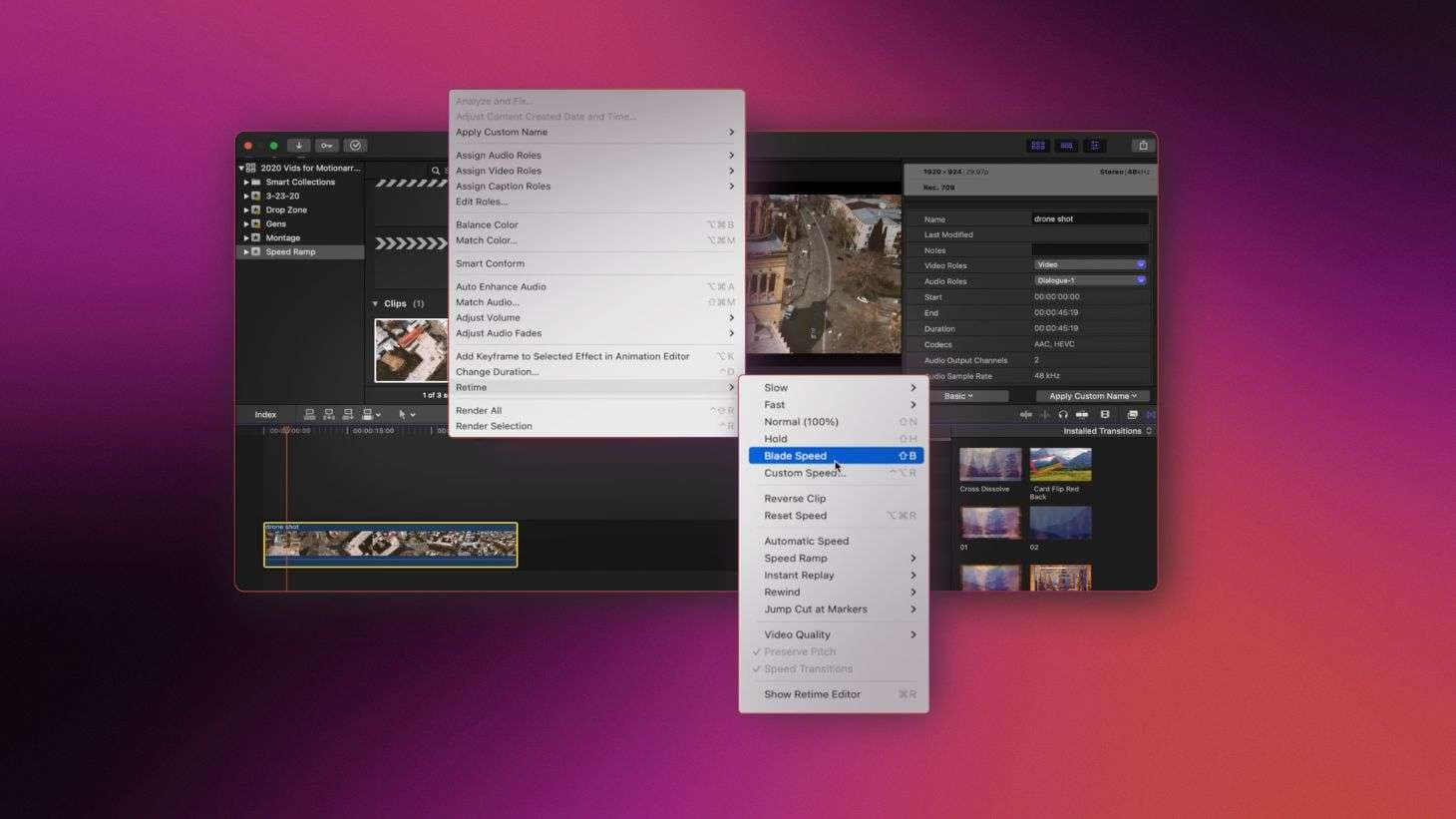
Les Mac d'Apple sont depuis longtemps reconnus comme des centrales de montage vidéo en raison de leur matériel hautement efficace mais puissant. L'approche logicielle à source fermée de la société a également conduit à la création de dizaines d'outils formidables, notamment Final Cut Pro X (FCPX), dont l'ensemble des fonctionnalités de montage est réputé.
L'une de ces fonctionnalités est la rampe de vitesse dans FCPX, qui est également le sujet de notre discussion d'aujourd'hui. Restez avec nous ; nous allons approfondir la rampe de vitesse FCPX, vous montrer comment l'utiliser, examiner ses inconvénients et présenter une alternative de montage vidéo puissante que vous pourriez encore plus aimer. Allons plus loin.
Dans cet article
Qu'est-ce que la rampe de vitesse dans FCPX ?
Dans la plupart des applications de montage vidéo, y compris FCPX, la rampe de vitesse fait référence aux ajustements dynamiques de la vitesse d'une vidéo. Grâce à cette technique, les monteurs vidéo peuvent accélérer la vitesse des segments les moins importants de leur clip ou la ralentir progressivement pour créer des effets dramatiques et mettre en valeur les moments les plus essentiels de la vidéo.
Comment utiliser une rampe de vitesse dans FCPX
L'application d'une rampe de vitesse dans FCPX vous permet de faire varier la vitesse de votre métrage et de créer un effet visuel dynamique qui rend vos vidéos plus professionnelles. Vous pouvez l'utiliser en suivant ces étapes simples :
Étape 1 : lancez Final Cut Pro X sur votre Mac et créez un nouveau projet ou ouvrez-en un existant. Ensuite, importez la vidéo à laquelle vous souhaitez appliquer des ajustements de vitesse.
Étape 2 : ajoutez le média importé dans la timeline et cliquez dessus pour le sélectionner.
Étape 3 : appuyez sur la touche R de votre clavier et faites glisser la partie du clip pour sélectionner un segment.
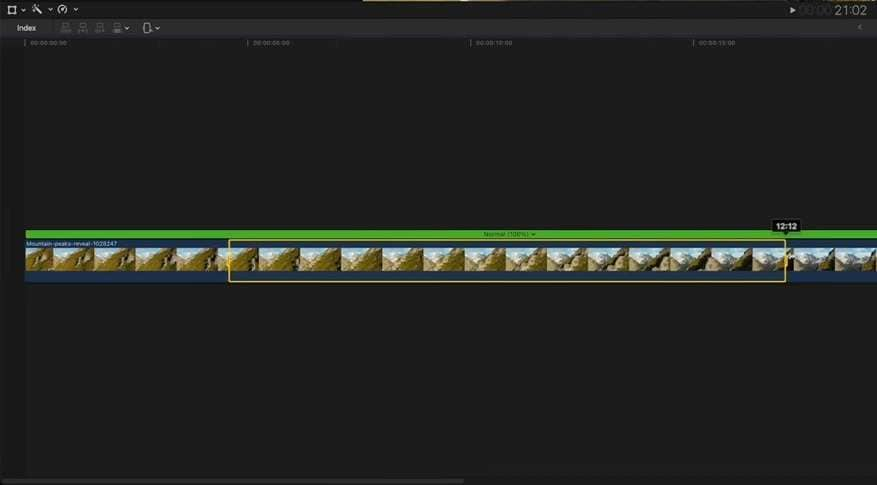
Étape 3 : appuyez sur l'icône Retime (la troisième icône en haut à gauche de la timeline) et choisissez l'une des options selon que vous souhaitez accélérer ou ralentir le segment de clip.
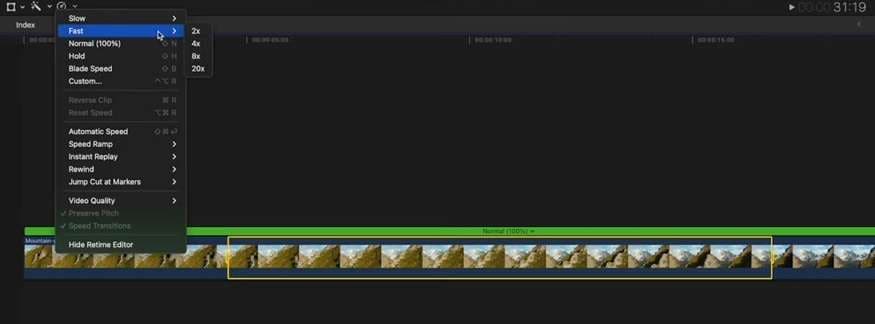
Étape 4 : l'application d'un paramètre de retime spécifique créera une section vidéo interne avec votre option de vitesse. Vous pouvez faire glisser les boutons d'entrée et de sortie en fonction de la vitesse à laquelle vous souhaitez que la transition se produise.
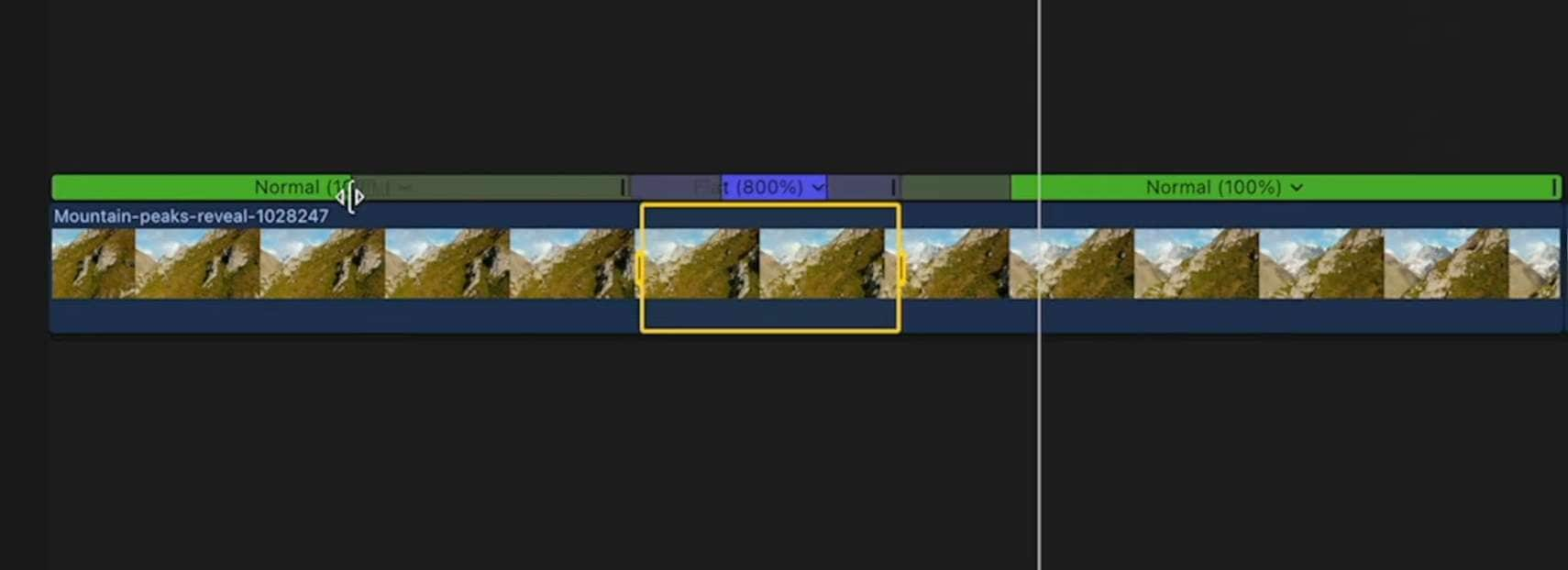
Étape 5 : pour ajuster davantage la vitesse du segment vidéo interne, appuyez sur la petite flèche à côté du pourcentage et choisissez l'option Personnalisé.
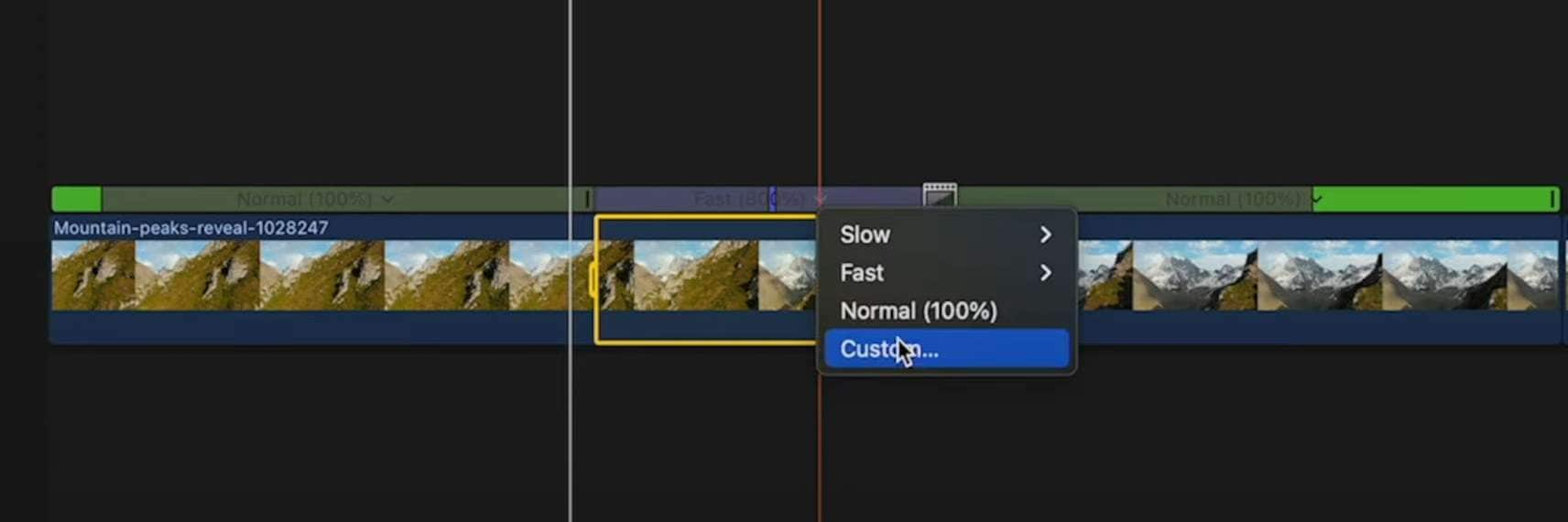
Étape 6 : ajustez la transition en modifiant le débit et la durée et en ajoutant l'ondulation effet.
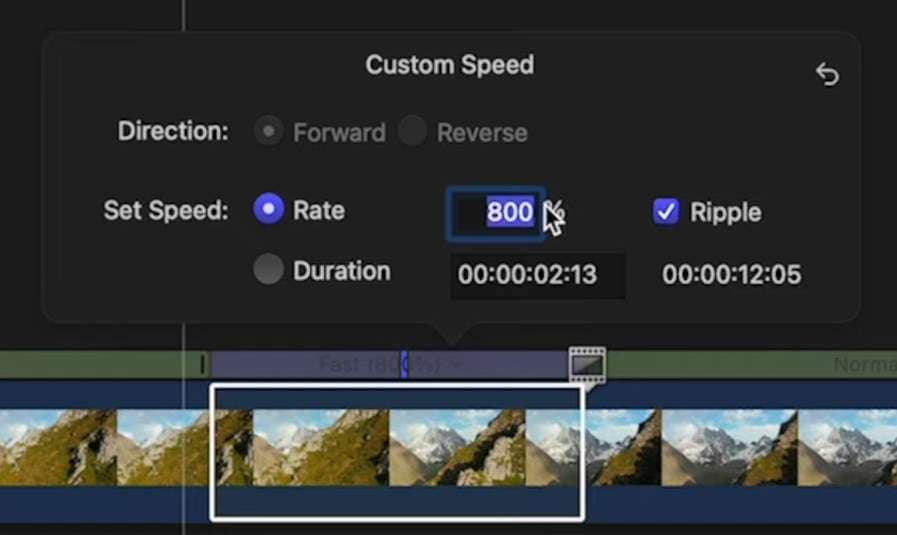
Il ne vous reste plus qu'à affiner les points de départ et de fin exacts de la rampe de vitesse FCPX, et vous créerez une transition vidéo passionnante qui améliorera considérablement votre vidéo.
Quelles fréquences d'images doivent être utilisées pour la rampe de vitesse dans FCPX ?
L'obtention d'une transition fluide et la création d'un clip vidéo passionnant avec la rampe de vitesse dans FCPX dépendent de la fréquence d'images de la séquence avec laquelle vous travaillez. Par exemple, travailler avec des clips à 30 FPS peut provoquer des saccades et des vidéos lentes, surtout si vous avez l'intention de les ralentir. De telles transitions ne donneront pas à votre montage un aspect professionnel.
Si vous souhaitez créer des montages visuellement attrayants avec l'outil de rampe de vitesse de FCPX, vous aurez besoin de vidéos de meilleure qualité et comportant plus d'images. En règle générale, il est préférable de travailler avec des séquences dont la fréquence d'images est deux fois supérieure à la fréquence d'images finale prévue.
Par exemple, travailler avec des séquences à 120 IPS vous permet de les ralentir à 60 IPS sans nuire au déroulement de votre histoire.
Séquences les plus adaptées à la rampe de vitesse dans FCPX
Malheureusement, tous les clips vidéo ne sont pas de bonnes options pour les ajustements de vitesse dynamiques. Vous devrez choisir avec soin les séquences auxquelles vous appliquez une rampe de vitesse FCPX, car de telles transitions favorisent généralement les vidéos avec des mouvements dynamiques. Il s'agit notamment de sports, de scènes d'action, de vidéos sur la nature et d'autres séquences similaires.
De plus, la rampe de vitesse dans FCP est souvent utilisée pour révéler des paysages particuliers, montrer l'échelle d'une zone spécifique et créer des transitions captivantes dans les vidéos immobilières. Pourtant, de nombreux autres cas d'utilisation existent pour la rampe de vitesse FCPX, votre imagination étant le seul facteur limitant.
Inconvénients de la rampe de vitesse dans FCPX
Bien que l'outil de rampe de vitesse de FCPX puisse être un allié précieux pour tout éditeur vidéo, la fonctionnalité présente également plusieurs limitations dont vous devez être conscient. Français:Il s'agit notamment des éléments suivants :
- Processus long : si vous êtes un monteur débutant, obtenir cette transition parfaite nécessitera des dizaines d'ajustements, ce qui se traduira par un processus qui prend plus de temps qu'il n'en vaut la peine.
- Images saccadées : lorsque vous appliquez une rampe de vitesse FCPX trop rapide, le manque d'images, en particulier lorsque vous travaillez avec des vidéos à faible FPS, entraînera des scènes saccadées et peu naturelles.
- Perturbation du flux : le montage vidéo consiste à raconter une histoire que vous avez imaginée, et une augmentation trop importante de la vitesse dans FCPX peut perturber le flux de l'histoire en rendant les transitions trop distrayantes.
Il convient également de noter que l'augmentation de la vitesse dans FCP n'est pas précisément un outil adapté aux débutants, car l'ensemble de l'application de montage vidéo est davantage destiné aux monteurs professionnels.
Une meilleure alternative à FCPX pour la montée en vitesse - Wondershare Filmora
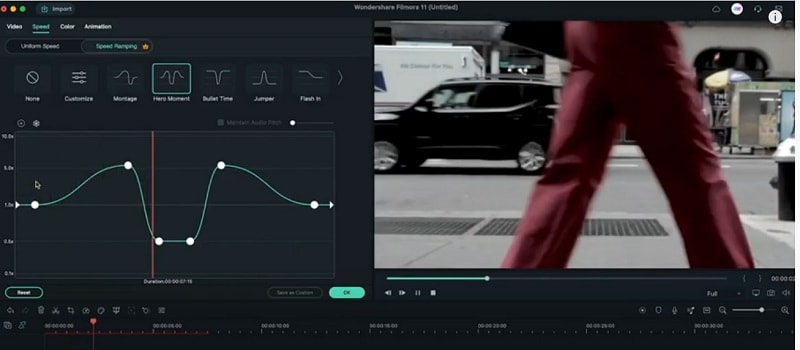
Bien que le logiciel de montage d'Apple, Final Cut Pro X, offre des réglages de montée en vitesse étendus, ce n'est pas le seul outil permettant de créer des transitions de vitesse vidéo dynamiques. Après tout, son orientation vers les utilisateurs professionnels ne semble pas très bonne pour de nombreux monteurs vidéo débutants, ce qui pousse beaucoup d'entre eux à rechercher des solutions de montage alternatives.
Heureusement, c'est aussi le point exact que Wondershare Filmora peut facilement combler. Contrairement à FCPX, cet outil de montage multiplateforme puissant mais convivial fonctionne sur macOS, Windows, iOS et Android, permettant aux utilisateurs de créer des vidéos passionnantes à partir de n'importe quel appareil dont ils disposent.
Son interface utilisateur exceptionnellement intuitive rend la navigation fluide et l'application est livrée avec des centaines de préréglages intégrés pour des modifications plus rapides et plus faciles. De plus, c'est une solution de montage beaucoup plus rentable, car vous n'aurez pas à débourser 300 $ comme vous le feriez pour Final Cut Pro.
Comment créer une rampe de vitesse dans Filmora ?
Étant donné que Filmora a été principalement conçu pour les débutants, le processus de création d'une rampe de vitesse dans cette application de montage vidéo intuitive est sans effort et ressemble à ceci :
Étape 1 : lancez Filmora sur votre Mac et cliquez sur l'onglet Créer un projet sur la gauche. Ensuite, ajustez le rapport hauteur/largeur et appuyez sur le bouton Nouveau projet.
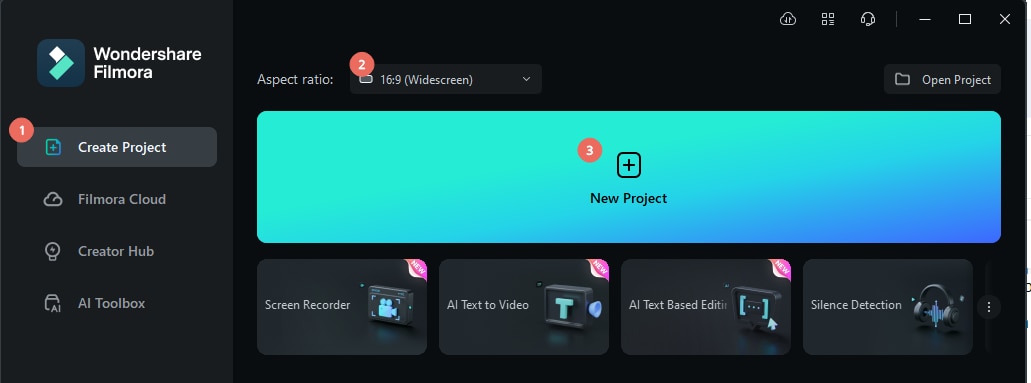
Étape 2 : pour ajouter votre vidéo ou votre audio, cliquez sur le champ Importer dans la zone Média du projet.
Étape 3 : faites glisser et déposez le média importé dans la chronologie ci-dessous.
Étape 4 : appuyez sur l'icône Vitesse au-dessus de la chronologie et choisissez Vitesse uniforme. Vous pouvez également y accéder en appuyant sur CTRL + R sur votre clavier et en sélectionnant l'onglet Vitesse uniforme.

Vous pouvez également faire un clic droit sur le fichier vidéo ou audio dans la chronologie, sélectionner Vitesse > Vitesse uniforme, puis cliquer sur l'onglet approprié. Vous pouvez également y accéder depuis la barre de menus à droite en accédant à l'onglet Vitesse et en appuyant sur l'onglet Vitesse uniforme en dessous.
Étape 5 : sélectionnez l'un des six préréglages de Speed Ramping disponibles, tels que Montage, Hero Moment ou Bullet Time, ou appuyez sur Personnaliser pour créer une rampe de vitesse personnalisée et l'ajuster à votre guise dans le panneau Speed Ramping sous ces options.
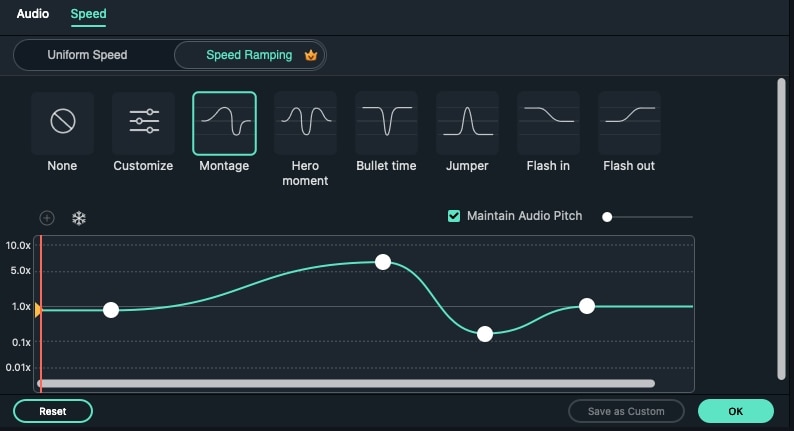
Une fois que vous avez personnalisé la rampe de vitesse, prévisualisez l'effet en vérifiant la vidéo ou l'audio dans le lecteur. Si vous êtes satisfait, appuyez sur le bouton Exporter en haut à droite, ajustez les paramètres de sortie et enregistrez la vidéo accélérée sur votre appareil.
Conclusion
La montée en vitesse dans FCPX est une technique de montage vidéo de qualité professionnelle qui crée des transitions de vitesse dynamiques et ajoute une touche visuelle à vos vidéos. Les éditeurs de l'écosystème Apple peuvent utiliser le puissant Final Cut Pro X de la société pour créer de telles transitions et rendre leurs vidéos plus professionnelles.
Cependant, FCPX n'est pas l'outil de montage vidéo le plus accessible, en particulier pour les novices. Ce titre appartient à Wondershare Filmora, une alternative logicielle à FCPX avec une interface utilisateur beaucoup plus conviviale et intuitive pour les débutants.
Avec Filmora, même les éditeurs débutants peuvent maîtriser sans effort les transitions accélérées. L'outil de montage est beaucoup plus facile à utiliser et beaucoup plus abordable que FCPX, ce qui en fait le meilleur choix pour créer du contenu vidéo captivant avec la technique de la montée en vitesse.



 Sécurité 100 % vérifiée | Aucun abonnement requis | Aucun logiciel malveillant
Sécurité 100 % vérifiée | Aucun abonnement requis | Aucun logiciel malveillant

